- Muallif Jason Gerald [email protected].
- Public 2024-01-19 22:14.
- Oxirgi o'zgartirilgan 2025-01-23 12:51.
Uy tarmog'ingiz tajovuzkorlardan himoyalanganligiga ishonch hosil qilishni xohlaysizmi? Siz shifrlash kuchini sinab ko'rish uchun bepul vosita yordamida o'z tarmog'ingizga kirishingiz mumkin. Sizga tegishli bo'lmagan tarmoqlarga kirish uchun ushbu vositadan foydalanish noqonuniy hisoblanadi. Tarmoq xavfsizligini tekshirish uchun ushbu qo'llanmani bajaring.
Qadam
2 -usul 1: WiFiSlax -ni ishga tushirish
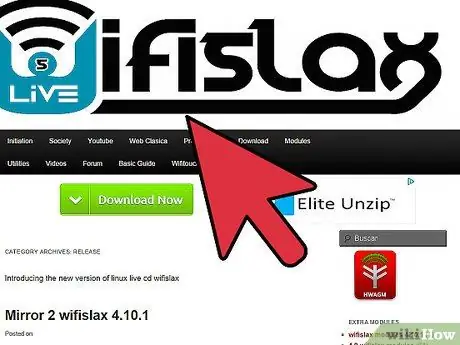
Qadam 1. WiFiSlax -ni oling va yoqing
WiFiSlax - bu diskdan yuklanadigan operatsion tizim. WifiSlax simsiz tarmoqdagi WEP shifrlashni buzish uchun zarur bo'lgan bir nechta vositalarni o'z ichiga oladi. Bu faqat WPA/WPA2 emas, WEP shifrlash uchun ishlaydi. WiFiSlax -ni ishlab chiquvchining veb -saytidan bepul olish mumkin.
Siz yuklagan.iso faylini bo'sh diskka yozing. Buni amalga oshirish uchun siz bepul tasvir yozish dasturidan foydalanishingiz mumkin. Kompakt diskni yozish uchun dasturni oching, so'ngra tasvirni yoqish -ni tanlang. Siz yuklagan.iso faylini qidiring
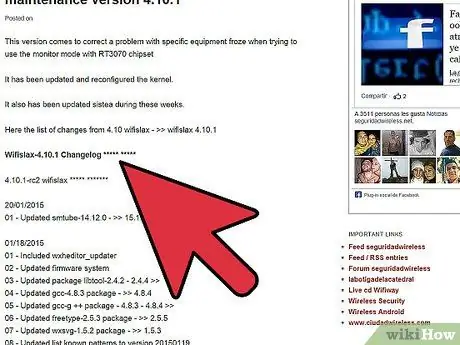
Qadam 2. Kompyuterning texnik jihozlarini tekshiring
Ushbu yoriqni ishga tushirish uchun sizga IPW3945 chipseti kerak. Kompyuteringizda chipset bor -yo'qligini bilish uchun "Ishga tushirish" tugmachasini bosib, "Qidirish" yoki "Ishga tushirish" maydoniga CMD yozib buyruq satrini oching. Buyruqlar satri ochilgach, "ipconfig /all" yozing. "Intel PRO/Wireless 3945ABG tarmoq ulanishi" ni qidiring. Bu ko'plab noutbuklarda keng tarqalgan chipset.
Linux kabi boshqa operatsion tizimlarda siz kabi dasturlarni yuklab olishingiz mumkin hardinfo Kompyuter uskunalarining to'liq ro'yxatini olish uchun

Qadam 3. Kompyuteringizni kompakt diskdan yuklashga sozlang
WiFiSlax -dan foydalanish uchun sizning kompyuteringiz CD -diskdan yuklanishi mumkinligiga ishonch hosil qilishingiz kerak. Buning uchun kompyuterni qayta ishga tushiring va BIOS menyusini oching. Kompyuter ishlab chiqaruvchisi logotipini ko'rsangiz, BIOS menyusiga kirishingiz mumkin. Siz bosishingiz kerak bo'lgan klaviatura tugmalari ekranda paydo bo'ladi. Odatda F2, F10, F12 yoki Del.
BIOS ekranida yuklash menyusiga o'ting. CD/DVD diskini birinchi yuklash qurilmasi sifatida o'rnating. Ba'zan bu disklar optik disklar deb ataladi. Bu birinchi yuklash sozlamalari, odatdagidek, operatsion tizimni qattiq diskdan yuklamasdan oldin, kompyuterni CD dan yuklashga urinib ko'radi
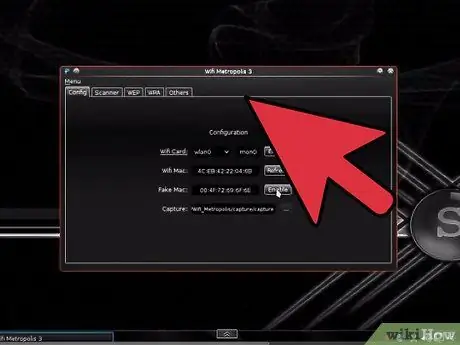
Qadam 4. WiFiSlax -ni ishga tushiring
BIOS sozlamalarini to'g'rilab, kompyuterni qayta ishga tushirgandan so'ng, kompakt diskdan yuklash so'ralganda tugmani bosing. Birinchi menyu paydo bo'lganda, PCMCIA yo'q -ni tanlang va Enter tugmasini bosing.
- Quyidagi hisob ma'lumotlari bilan tizimga kiring:
- Foydalanuvchi: root
- Parol: toor
- WiFiSlax -ni grafik interfeys bilan ishga tushirish uchun "startx" buyrug'ini kiriting.
2 -ning 2 -usuli: WEPni buzish
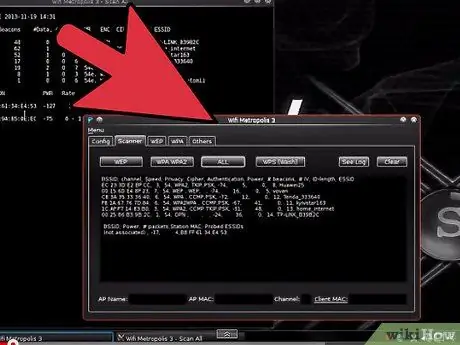
Qadam 1. skanerlash jarayonini boshlang
Ishga tushirish menyusini bosing va WiFiSlax> Yordamchi chipset> Intel pro simsiz yordamchisi> Cargar ipw3945 inyección - ipwray -ng -ga o'ting. Bu sizning tarmoq kartangizni wifi0 rejimiga o'tkazadi, bu monitor rejimi.

Qadam 2. "airodump-ng wifi0" buyrug'ini kiriting
Bu sizning kartangiz monitor rejimida yig'ilgan barcha WiFi ma'lumotlarini ko'rsatadi.
Eng ko'p sonli mayoqlar bo'lgan BSSIDga e'tibor qaratish lozim. BSSID - tarmoq nomi, va mayakdagi raqam signal kuchini bildiradi. Mayoqlar qanchalik katta bo'lsa, tarmoqqa kirish osonroq bo'ladi. Tarmoq egallagan kanalni (CH) yozib oling
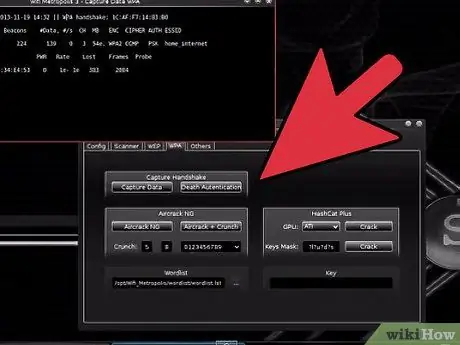
Qadam 3. Open Airoway
Boshlash -ni bosing, keyin WiFiSlax> Herramientas Wireless> Airoway -ga o'ting. Buyruq satri bo'lgan bir nechta oyna ochiladi.
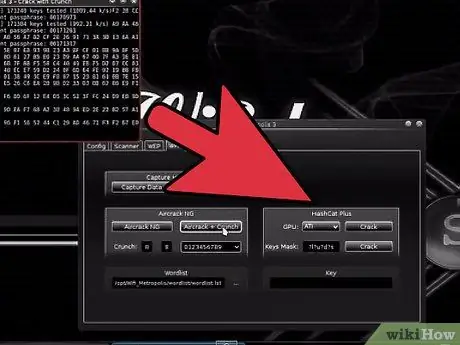
Qadam 4. Kanalni tanlang
Airoway buyruqlar oynasida, buzmoqchi bo'lgan BSSID kanalini tanlang. Hack jarayonini boshlash uchun Enter ni bosing. Tegishli raqamni bosib, buzmoqchi bo'lgan kirish nuqtasini tanlang.
Kirish nuqtasini tanlagandan so'ng, yangi menyu ochiladi. MAC manzillarini ulash uchun 2 -variantni, so'ngra ARP -ni qayta ijro etish uchun 3 -variantni tanlang (bu xakerlik jarayonini tezlashtiradi)

Qadam 5. Paket yig'ilishini kuting
Jarayon boshlangandan so'ng, dastur paketlarni yig'ib olguncha biroz kutishingizga to'g'ri keladi. Paketlar qancha ko'p bo'lsa, WEP -ga kirish ehtimoli shuncha ko'p bo'ladi.
"Skanerlash" oynasidagi Ma'lumotlar toifasi 20,000-30,000 oralig'ida bo'lganda, qulfni buzish uchun klaviaturadagi 8 tugmasini bosing
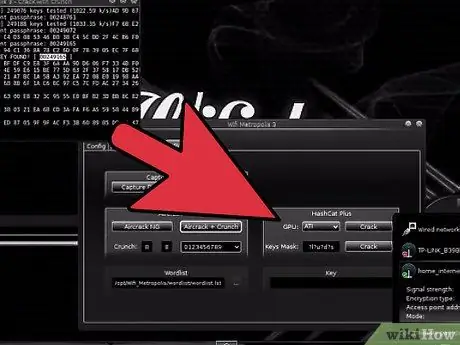
Qadam 6. Kalitni nusxalash
Agar hujum muvaffaqiyatli bo'lsa, kalit o'ng pastki oynada ko'rsatiladi. Kalit KEY FOUND so'zlari yonida ko'rsatiladi. Shifrlangan to'g'ri qiymat 100%ekanligiga ishonch hosil qiling, aks holda kalit ishlamaydi.
Kalit o'n oltilik va ASCII formatida ko'rsatiladi. ASCII kaliti - bu odatda kompyuterni tarmoqqa ulashda kiritiladigan kalit
Maslahatlar
- Agar siz Windows -da kalitni kiritgan bo'lsangiz, ASCII -ni (ikkinchi tugma) kiritishingiz kerak. Siz HEX tugmachasini (birinchi kalit) kiritishingiz mumkin, lekin ":" holda.
- WiFiSlax ba'zi kompyuterlarga mos kelmasligi yoki grafik rejimida ishlash uchun sozlanishi kerak bo'lishi mumkin.
- Zaif signalga ega bo'lgan tarmoqqa kirish qiyin yoki imkonsizdir.
- Ba'zida tarmoqqa muvaffaqiyatli kirish uchun #Data 30 mingdan oshadi. Ba'zi hollarda, qulfni buzish uchun 1 000 000 yoki undan ko'p paketlar talab qilinishi mumkin.
- Ba'zida WiFiSlax -ning jonli disklari qulab tushadi yoki in'ektsiya interfeysini tanimaydi. Yechim - operatsion tizimni qayta yuklash.
- Ba'zida ma'lumotlarni olish jarayoni bir soat yoki undan ko'proq vaqtni oladi. Siz uni keyinroq sinab ko'rishingiz, kompyuterni qayta ishga tushirishingiz yoki kompyuteringiz o'rnini o'zgartirishingiz mumkin.
- Tarmoq shifrlash turiga katta e'tibor bering, shifrlash WPA emas WEP bo'lishi kerak.






